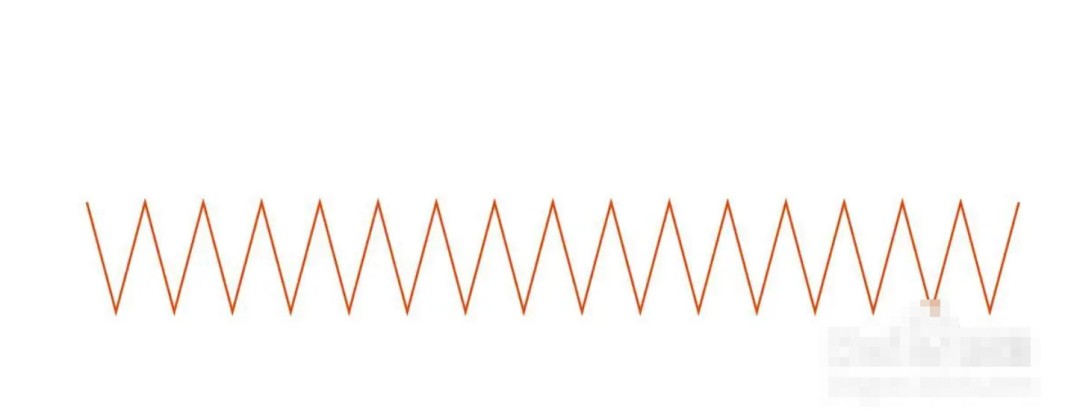coreldraw怎么绘制封闭弧形呢?很多用户对于这个问题还不是很了解,本文为大家带来关于coreldraw绘制封闭弧形的方法教程分享,希望可以帮助到大家!
coreldraw怎么绘制封闭弧形
第一步
启动CorelDRAW,新建文件。选择工具栏中的直线工具(F6)。
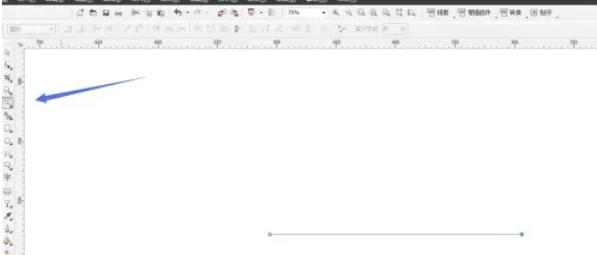
第二步
在画布上按住鼠标左键拖动,绘制一条直线(按Shift可限制为水平/垂直/45°斜线)。
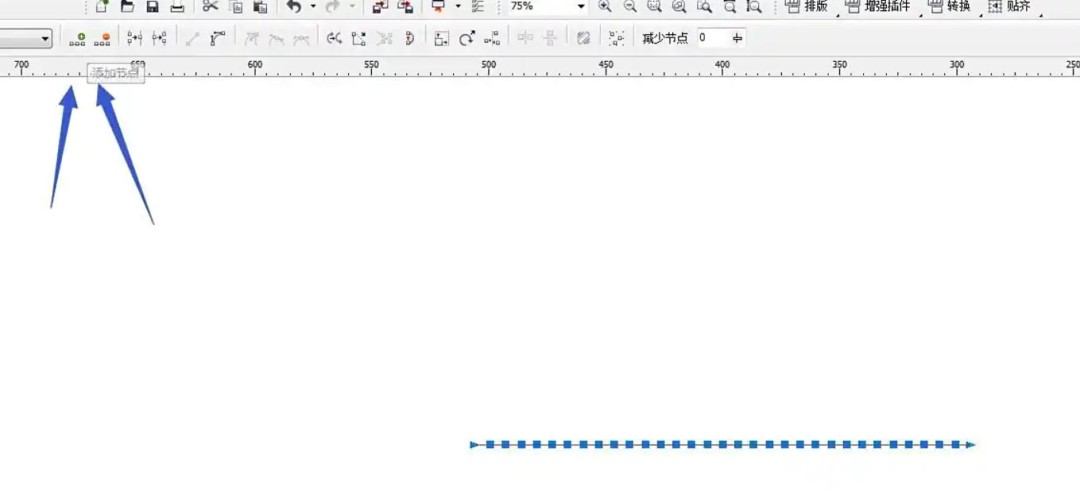
第三步
选中直线,切换到形状工具(F10)(或直接按F10)。在直线任意位置右键单击 → 选择添加节点(或属性栏点击“+”图标)。
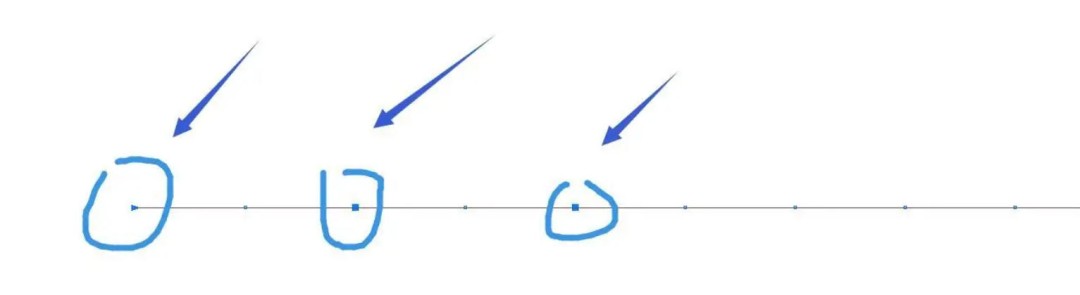
第四步
按住 Shift键,用形状工具依次点击需要调整的节点(如间隔选择单数位节点)。或直接框选多个节点(拖动鼠标画出虚线框)。选中节点后,按住鼠标左键上下/左右拖动,形成折线角度。
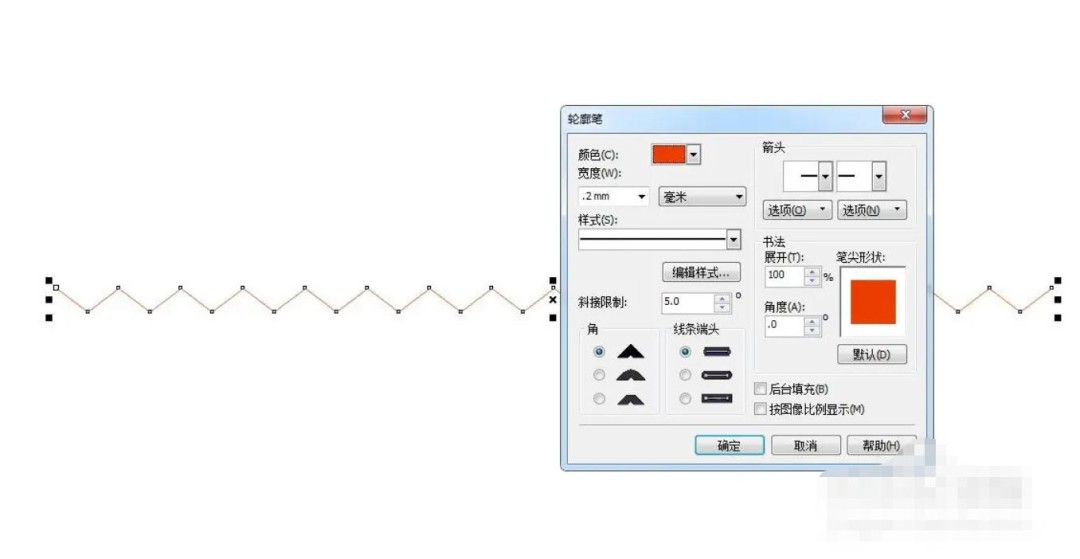
第五步
选中折线,打开轮廓笔工具(快捷键F12)。
在对话框中设置:
宽度:加粗线条(如2mm)。
颜色:更改轮廓颜色(如红色)。
样式:选择虚线/点划线等特殊效果。

第六步
释放鼠标,折线绘制完成。
进一步调整:
整体缩放:拖动折线角落控制点。
局部修改:用形状工具单独调整任意节点位置。